Опаковайте движението на мишката около екрана отстрани с Wraparound [Mac]
Придвижването на показалеца на мишката по екрана за достъп до някои елементи, разпръснати по целия работен плот, става разочароващо уморително на големите монитори на дисплея. За да разрешите този проблем, можете или да промените скоростта на проследяване на мишката или да държите елементите в съседство един с друг, за да имате бърз достъп до тях. Какво ще кажете за приложение, което ви спестява проблеми с промяната на скоростта на мишката или коригирането на елементи на екрана (ите) ръчно, като същевременно ви позволява безпроблемно достъп до елементи от всяка страна на екрана?
Обгърне е приложение за Mac, което предлага просто, но ново решение за собствениците на големи дисплеи. Той обвива движенията на мишката ви около определените краища на екрана, означава, че можете да зададете лявата, дясната, горната и долната страна на екрана за увиване на движенията на мишката. Когато преместите мишката си отдясно на екрана, тя ще се появи от лявата страна на екрана, което ви позволява бърз достъп до елементи от лявата страна на екрана, без да се налага да местите показалеца на мишката отдясно на ляво страна.
По подобен начин, ако опциите Up и Down са активирани, ще можете да получите достъп до системния док, когато преместите показалеца си върху лентата с меню mac във вертикална посока. По подразбиране са активирани само хоризонтални, т.е. лявата и дясната опции. Можете да деактивирате обвиването около поведението за всеки край на екрана. Приложението е разположено в лентата на менюто на Mac, което ви позволява бързо да превключвате с мишката да обръща поведението около включване / изключване.

Освен това можете да го деактивирате за конкретни приложения, където искате мишката да се държи нормално. Например, докато разглеждате, може да не искате да увивате движенията на мишката около краищата. Можете да добавите любимия си браузър, като натиснете бутона за кръстосано изображение под раздел Приложение. Той позволява свързването на комбинации от бързи клавиши, за да активирате / деактивирате Wrap All Edges и Wrap No Edges поведение. Когато, да речем, искате да активирате движението на мишката от дясната страна на екрана, просто щракнете върху десен бутон от раздела Краища. Можете да активирате / деактивирате други страни по подобен начин.
Най-добрата част е, че можете да влачите прозорци, обекти и файлове през ръбовете на екрана. Работи на Mac 10.5 или по-нова версия.
Изтеглете Wraparound
Търсене
скорошни публикации
Toggl превръща времето ви в пари чрез проследяване на общото изразходвано време за задачи
Проследяването на времето, което харчите ръчно, може да стане толко...
TXTcrypt: Шифроване на лични текстови съобщения преди да ги изпратите [Mac]
Ако сте се радвали да съставите свой собствен език като дете и да г...
Как да настроите силата на звука на Mac OS X на ниво по-ниско от най-ниското
Някои хора се смущават от звуците, които издават компютрите им; кол...

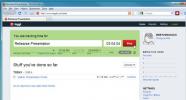
![TXTcrypt: Шифроване на лични текстови съобщения преди да ги изпратите [Mac]](/f/3a556eff058305150e38d742191bc338.png?width=680&height=100)
